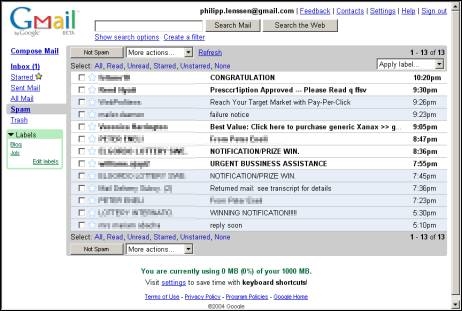Isa sa mga madalas na mga may-ari ng tanong ng mga teleponong Android at tablet - kung paano maglagay ng isang password sa application, lalo na sa WhatsApp, Viber, VK at iba pang mga messenger.
Isa sa mga madalas na mga may-ari ng tanong ng mga teleponong Android at tablet - kung paano maglagay ng isang password sa application, lalo na sa WhatsApp, Viber, VK at iba pang mga messenger.
Sa kabila ng katotohanan na pinapayagan ka ng Android na magtakda ng mga paghihigpit sa pag-access sa mga setting at pag-install ng mga application, gayundin sa system mismo, walang mga built-in na tool para sa pagtatakda ng isang password para sa mga application. Samakatuwid, upang maprotektahan laban sa paglulunsad ng mga application (pati na rin ang pagtingin sa mga notification mula sa kanila), kailangan mong gumamit ng mga utility na third-party, tungkol sa kung saan - mamaya sa pagsusuri. Tingnan din ang: Paano mag-set ng password sa Android (unlock device), Control ng Magulang sa Android. Tandaan: Ang mga aplikasyon ng ganitong uri ay maaaring maging sanhi ng error na "Nakarating na Nakarating" kapag humihiling ng mga pahintulot ng iba pang mga application, isaalang-alang ito (higit pa: Mga overlap sa Android 6 at 7 ay napansin).
Pagtatakda ng isang password para sa isang Android application sa AppLock
Sa palagay ko, ang AppLock ay ang pinakamahusay na libreng application na magagamit para sa pagharang ng paglunsad ng iba pang mga application na may isang password (Kukunin ko na lang tandaan na para sa ilang kadahilanan ang pangalan ng application sa Play Store ay nagbabago mula sa oras-oras - alinman sa Smart AppLock, pagkatapos lang AppLock, at ngayon - AppLock FingerPrint, ay maaaring isang problema na ibinigay sa katunayan na may mga katulad, ngunit iba pang mga application).
Kabilang sa mga pakinabang ang malawak na hanay ng mga function (hindi lamang ang password ng aplikasyon), wika ng interface ng Russian, at ang kawalan ng kinakailangan para sa isang malaking bilang ng mga pahintulot (tanging ang mga talagang kinakailangan upang gamitin ang mga tiyak na function ng AppLock ay kinakailangan).
Ang paggamit ng application ay hindi dapat maging sanhi ng mga paghihirap kahit na para sa may-ari ng baguhan ng Android device:
- Kapag sinimulan mo ang AppLock sa unang pagkakataon, kailangan mong lumikha ng PIN code na gagamitin upang ma-access ang mga setting na ginawa sa application (mga kandado at iba pa).

- Kaagad pagkatapos maipasok at kinumpirma ang PIN, bubuksan ang Mga Aplikasyon tab sa AppLock, kung saan, sa pamamagitan ng pagpindot sa plus button, maaari mong markahan ang lahat ng mga application na kailangang mai-block nang hindi masimulan ng mga tagalabas (kapag na-block mo ang Mga Setting at ang Installer package "walang makaka-access sa mga setting at mag-install ng mga application mula sa Play Store o apk file).

- Matapos mong markahan ang mga application sa unang pagkakataon at mag-click sa "Plus" (idagdag sa listahan ng protektadong), kakailanganin mong itakda ang pahintulot upang ma-access ang data - i-click ang "Mag-apply", at pagkatapos ay paganahin ang pahintulot para sa AppLock.
- Bilang isang resulta, makikita mo ang mga application na iyong idinagdag sa listahan ng mga hinarangan - ngayon kailangan mong magpasok ng isang PIN code upang patakbuhin ang mga ito.

- Ang dalawang icon sa tabi ng mga application ay nagbibigay-daan sa iyo upang mai-block ang mga notification mula sa mga application na ito o magpakita ng isang di-wastong mensahe ng error sa paglunsad sa halip na pagharang (kung na-click mo ang pindutang "Ilapat" sa mensahe ng error, lilitaw ang window ng PIN code at magsisimula ang application).
- Upang magamit ang isang password ng teksto para sa mga application (pati na rin ang isang graphic), sa halip na isang PIN code, pumunta sa tab na "Mga Setting" sa AppLock, pagkatapos ay sa seksyon ng "Mga Setting ng Seguridad" piliin ang "Pamamaraan ng Pag-block" at itakda ang kinakailangang uri ng password. Ang password ng di-makatwirang text dito ay itinalaga bilang "Password (Kumbinasyon)".

Kabilang sa mga karagdagang mga setting ng AppLock:
- Pagtatago ng aplikasyong AppLock mula sa listahan ng application.
- Proteksyon laban sa pag-alis
- Multi-password mode (hiwalay na password para sa bawat application).
- Proteksyon ng koneksyon (maaari kang magtakda ng isang password para sa mga tawag, mga koneksyon sa mga mobile o Wi-Fi network).
- I-lock ang mga profile (paglikha ng hiwalay na mga profile, bawat isa ay may mga bloke ng iba't ibang mga application na may maginhawang paglipat sa pagitan ng mga ito).
- Sa dalawang hiwalay na mga tab, "Screen" at "Paikutin", maaari kang magdagdag ng mga application kung saan ang screen ay hindi mapigilan at ang pag-ikot nito. Ginagawa ito sa parehong paraan tulad ng pagtatakda ng isang password para sa isang application.
At hindi ito isang kumpletong listahan ng magagamit na mga tampok. Sa pangkalahatan - isang mahusay, simple at maayos na application ng trabaho. Kabilang sa mga pagkukulang - kung minsan ay hindi pa tama ang pagsasalin ng Russian ng mga elemento ng interface. Update: mula sa sandali ng pagsulat ng isang pagsusuri, ang mga function ay lumitaw para sa pagkuha ng isang larawan ng isang guessing password at ina-unlock ito gamit ang isang fingerprint.
I-download ang AppLock nang libre sa Play Store
Proteksyon ng Data ng CM Locker
Ang CM Locker ay isa pang popular at ganap na libreng application na nagbibigay-daan sa iyo upang magtakda ng isang password para sa isang Android application at hindi lamang.
Sa "Lock screen at application" CM Locker, maaari kang magtakda ng isang graphic o numeric na password na itatakda upang ilunsad ang mga application.

Ang seksyon na "Piliin ang mga item upang i-block" ay nagbibigay-daan sa iyo upang tukuyin ang mga tukoy na application na mai-block.

Isang kagiliw-giliw na tampok - "Ang magsasalakay ng larawan." Kapag binuksan mo ang function na ito, pagkatapos ng isang tiyak na bilang ng mga maling pagtatangka upang magpasok ng isang password, ang isa na pumapasok ito ay nakuhanan ng larawan, at ang kanyang larawan ay ipapadala sa iyo sa pamamagitan ng E-mail (at na-save sa device).
May mga karagdagang tampok sa CM Locker, halimbawa, pagharang ng mga notification o pagprotekta laban sa pagnanakaw ng isang telepono o tablet.

Gayundin, tulad ng sa nakaraang itinuturing na variant, sa CM Locker madali kang magtakda ng isang password para sa application, at ang pagpapaandar ng pagpapadala ng larawan ay isang mahusay na bagay, na nagbibigay-daan sa iyo upang makita (at may patunay) na, halimbawa, nais na basahin ang iyong mga sulat sa VK, Skype, Viber o Whatsapp
Sa kabila ng lahat ng nasa itaas, hindi ko gusto ang CM Locker para sa mga sumusunod na dahilan:
- Ang isang malaking bilang ng mga kinakailangang mga pahintulot, hiniling kaagad, at hindi kinakailangan, tulad ng sa AppLock (ang pangangailangan para sa ilan sa mga ito ay hindi lubos na malinaw).
- Kinakailangan sa unang paglulunsad ng "Repair" ang napansin na "Mga Banta" ng seguridad ng aparato nang walang posibilidad na laktawan ang hakbang na ito. Kasabay nito, ang isang bahagi ng mga "banta" ay ang mga setting ng gawain ng mga application at Android na sinadya kong ginawa.

Gayunpaman, ang utility na ito ay isa sa mga pinaka sikat para sa pagprotekta sa mga application ng Android na may isang password at may mahusay na mga review.
Maaaring ma-download ang CM Locker nang libre mula sa Play Market
Ito ay hindi isang kumpletong listahan ng mga tool na nagbibigay-daan sa iyo upang limitahan ang paglunsad ng mga application sa isang Android device, ngunit ang mga pagpipilian na nakalista ay marahil ang pinaka-functional at ganap na makaya sa kanilang gawain.